Мы уже рассматривали возможности плагина Safari Stand, который добавляет в популярный браузер дополнительные функции. В частности, он позволяет использовать визуальную навигацию (страницы браузера отображаются в левой панели уменьшенными изображениями сайтов, а не просто текстовыми заголовками), открывать ссылки вместо нового окна браузера в отдельном tab-е, автоматически раскрашивать HTML-код страницы и многое другое.
Сегодня мы поговорим о Saft — одном из самых крупных и самых известных плагинов для Safari. Особо нетерпеливые могут скачать плагин по ссылке, расположенной в самом конце статьи.
После установки плагина вы заметите новый пункт в панели Safari —> Preferences, где и производятся все необходимые настройки. Присутствует досадная недоработка в графическом интерфейсе — хотя на скриншоте разработчика все в порядке, на некоторых компьютерах значок Saft не помещается в верхнюю панель Preferences, что немного затрудняет к нему доступ. Чьей вины здесь больше — создателей браузера Safari, не добавивших возможность регулирования окна, или же разработчиков плагина, — непонятно.
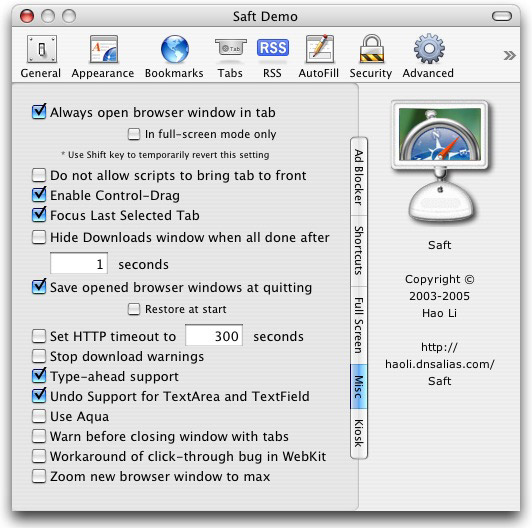
Блокировка рекламы
Для этого Saft использует простой фильтр по URL, который можно активировать через меню Safari —> Block Ad/Banners. Базовые настройки фильтра спасут пользователя от большого количества рекламы, а особенно придирчивые пользователи смогут установить параметры фильтра самостоятельно в соответствующем пункте «Ad Blocker» в меню настроек Misc. Традиционно, «звездочка» заменяет несколько символов, а знак вопроса — один, например, для блокировки всех ссылок, в любом месте содержащих текст «reklama» достаточно добавить строку «*reklama*», а для отклонения всех ссылок формата «ad#.somesite.com» — строку «ad?.somesite.com».

Упрощенное добавление закладок
В каждой папке в меню закладок добавлены пункты «Add bookmark here…» и «Add bookmark folder here…». Как следует из названия, первый пункт позволяет добавить текущую веб-страницу в открытую папку, а второй — создать в ней подпапку. Функция пригодится тем, кто пользуется закладками из меню, на странице с полным списком закладок ее, разумеется, нет.

Размещение дополнительной информации при печати
При печати документов Saft автоматически добавляет штамп со временем, заголовком, полным адресом страницы и ее номером.
Открытие нового tab вместо нового окна
Плагин Saft, равно как и Stand, позволяет запретить функцию принудительного открытия нового окна — при нажатии пользователем любой ссылки с параметром «_blank», она откроется в новом tab-е. Устанавливается эта функция в настройках в закладке «Misc»: «Always open browser window in new tab», можно также настроить активацию этой функции только во время использования полноэкранного режима. Временно же отключить эту возможность реально, при нажатии на ссылку, или во время загрузки страницы, удерживая клавишу Shift.
Автоматическое скрытие окна «Downloads»
В настройках Saft в закладке «Misc» вы можете активировать функцию автоматического скрывания окна загрузок (Downloads). Также у вас есть возможность выбора времени, по истечении которого, если все файлы скачаны, окно загрузок исчезнет. Разработчики плагина также учли то, что вы можете открыть окно вручную — в этом случае Saft его оставит.
Восстановление сессий браузера
В том же разделе «Misc» настроек плагина вы можете выбрать функции «Save opened browser windows at quitting» и «Restore at start». Теперь при включении Safari все те страницы, которые были открыты вами на момент его предыдущего выключения, или какого-то сбоя, будут загружены снова. Помимо автоматической работы, вы можете вручную сохранить текущую сессию, и, естественно, восстановить любую из них. Достаточно выбрать пункт File —> Save Browser Window, или File —> Load Browser Window, соответственно.

Блокировка анимации
Эта функция приходится весьма кстати, особенно если учесть высокую нагрузку на процессор при просмотре сайтов с Flash- и Gif-анимацией. Активируется она через меню Safari —> Block Images and Plugins —> Only Animation.
Блокировка изображений и плагинов
Эта функция пригодится обладателям слабого интернет-канала, или просто экономящим на трафике, ведь после ее активации нагрузка на интернет-канал сокращается в разы. Активируется она все из того же меню Safari —> Block Images and Plugins.

Поиск по закладкам
Saft добавляет возможности поиска по закладкам, открыть его можно через меню Edit —> Find —> Bookmark Search. Правда, не совсем ясно, чем предложенный плагином поиск лучше встроенного, доступ к которому можно получить из окна с просмотром всех закладок (строка поиска расположена внизу).
Добавление группы закладок
Не так часто, но все же порой возникает потребность сохранить все страницы, которые открыты в данный момент, для чего достаточно воспользоваться пунктом Bookmarks —> Bookmark This Group Of Tabs, после чего все ссылки, открытые в разных tab-ах, сохранятся в отдельную директорию «Bookmarked Tabs». На каждое такое сохранение будет создаваться отдельная папка, правда, с точно таким же названием.
Объединение окон браузера
У пользователей достаточно часто возникает потребность в объединении всех окон браузера в одно, в котором и будут расположены все открытые tab-ы. Делается это из меню Window —> Consolidate Browser Windows.
Управление закладками с помощью сочетания клавиш «Control + цифра»
Стандартное клавиатурное сокращение «Command + цифра» для быстрого открытия ссылок, расположенных в панели под адресной строкой (если она активирована) всем хорошо, за исключением отсутствия возможности открытия папок в Bookmarks Bar. Поэтому Saft предлагает альтернативное сочетание «Control + цифра», которое решает эту проблему. Правда, на практике обнаружена досадная недоработка — Saft иногда отказывается реагировать на это сочетание клавиш несколько раз подряд.
Альтернативная возможность скроллинга веб-страниц
Многим пользователям придется по душе возможность альтернативного скроллинга страницы: при нажатии на клавишу Control вместо курсора появится «рука», которой можно двигать страницу во всех направлениях (кнопку мыши при этом нажимать не нужно). Особенно удобно, если на странице активно используется горизонтальная прокрутка.
Расширенные возможности поиска
Как известно, по-умолчанию, справа от адресной строки в Safari расположена строка поиска. К сожалению, поддерживает оно только одну поисковую систему — Google. Saft же добавляет ей функциональности — помимо предустановленных сайтов для поиска (CocoaDev, Dictionary, Internet Movie Database, iTunes Music Store, MacOSXHints, Macupdate, Sherlock Dictionary, Slashdot, Versiontracker) пользователь может добавить свои собственные. Достаточно вызвать контекстное меню в любой форме поиска и нажать «Add as Saft Shortcut…». Правда, эта функция еще далека от совершенства — настроить корректную работу, скажем, с Яндексом, так и не удалось.
Saft также добавляет возможности поиска слов и словосочетаний по поисковым системам через контекстное меню. Выделив нужный текст, нажмите на нем правой кнопкой мыши и выберите пункт «Saft Searches», в котором и представлен список доступных поисковых систем.
Другая возможность поиска добавлена прямо в адресную строку — достаточно в ней написать установленное сокращение и сам запрос через пробел. Настраиваются сокращения в закладке Shortcuts в настройках плагина.
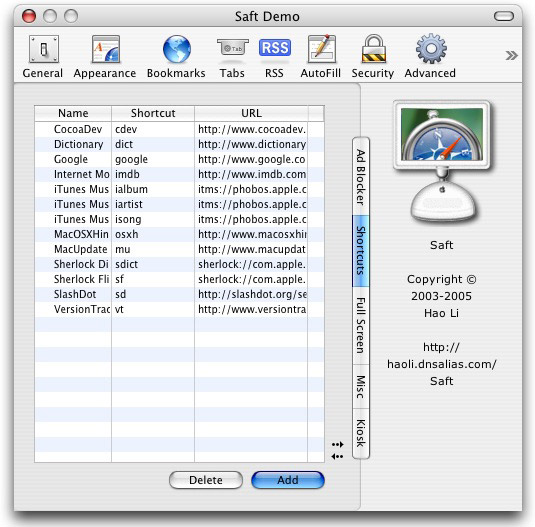
Например, чтобы сделать сокращение на поиск через тот же Яндекс, достаточно ввести такую строку в поле URL при добавлении нового сокращения:
http://www.yandex.ru/yandsearch?stype=www&nl=0&text=%@
где символы «%@» исполняют роль переменной самого запроса.
Помимо самого поиска, можно установить сокращение просто для загрузки сайта.
Существуют и более простые и удобные плагины для расширения возможностей поиска, о которых мы поговорим в другой раз.
Настраиваемое время таймаута для HTTP
Время таймаута, установленное в Safari по умолчанию, составляет 60 секунд. Для большинства сайтов этого вполне достаточно, но для некоторых ресурсов, которые, например, осуществляют длительный поиск по базе данных, этот параметр стоит увеличить. Сделать это можно все в тех же настройках плагина Misc —> Set HTTP Timeout to ___ seconds.
Запрет возможности активации другого tab-а с помощью скриптов
Некоторые сайты (например, GMail.com), используют скрипты, которые активируют свой tab при окончании загрузки страницы, или даже делают это через определенные интервалы времени, что может быть столь же неприятным, как всплывающие окна. Saft позволяет запретить подобные действия в Misc —> Do not allow scripts bring tab to front.
Использование внешнего текстового редактора
Всем пользователям приходится заполнять разнообразные формы ввода на веб-сайтах, и многим — вводить достаточно большой объем информации. Saft же позволяет делегировать эту функцию текстовому редактору, более пригодному для данной задачи. Достаточно на нужной форме нажать правой кнопкой мыши и в пункте «Open in» выбрать соответствующий редактор, после чего, набрав в нем текст, закрыть окно и сохранить изменения — текст будет перенесен в форму ввода.
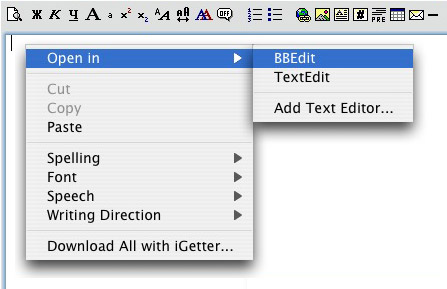
Жаль, что Saft не поддерживает стандартной программы для работы с текстом TextEdit, хотя и позволяет ее добавить. Из известных текстовых редакторов поддерживается BBEdit — при его использовании не забудьте перед закрытием файла установить кодировку Unicode, иначе русский текст будет перенесен в некорректном формате.
Вводить информацию через текстовый редактор удобнее, так как он менее подвержен различным сбоям, в нем сведен к минимуму риск потери информации из-за случайного закрытия окна (в отличие от браузера, редактор требует подтверждения закрытия окна и предлагает возможности сохранения файла), а также он имеет возможность изменять размеры поля ввода, а далеко не на всех сайтах оно имеет приемлемые размеры.
Активация последнего выбранного tab-а
Saft запоминает последовательность, в которой пользователь открывает tab-ы, и имеет возможность открывать предыдущий при закрытии текущего, а не просто соседний, как действует Safari. Для этого просто выберите пункт Misc —> Focus Last Selected Tab.
Полноэкранный и максимальный режимы использования браузера
Saft добавляет в меню Safari пункты — Full Screen и Max Screen. Первый убирает верхнее меню, «шапку» браузера и Dock, оставляя на всем экране только адресную строку, панель закладок (если имеется), tab-ы и статусную строку внизу (если она включена). Причем доступ в меню, в отличие от Dock, можно получить, просто подведя курсор к верхнему краю экрана. Единственный явный минус состоит в том, что при включении и выключении режима Full Screen, все открытые страницы загружаются заново.
Max Screen, в свою очередь, просто расширяет окно браузера на всю доступную площадь экрана — по сути, это аналог зеленой кнопки на окне браузера, которая в Mac OS X выполняет крайне загадочные функции.
Поддержка Growl
Saft также поддерживает программу Growl, которая представляет собой систему уведомлений пользователя. При скачивании какого-либо файла на экране появится характерное окно с уведомлением. Чтобы сделать окно «клейким», введите следующую команду в терминале:
defaults write com.apple.Safari "Saft Growl Sticky" -boolean true
И для отключения, соответственно:
defaults write com.apple.Safari "Saft Growl Sticky" -boolean false
Сохранение всей страницы в формат PDF
В отличие от стандартной возможности сохранения страницы в формате PDF (File —> Print —> PDF), Saft не «разбивает» сайт на страницы, а экспортирует все содержимое в единое изображение. Сделать это можно через контекстное меню, нажав правой кнопкой мыши в любом месте страницы и выбрав пункт «Export To PDF». Причины того, почему разработчики плагина не добавили этот пункт в меню File, скажем, рядом с «Save as…», или «Print», остаются загадкой.

Использование Aqua-интерфейса
Если вам по душе классический интерфейс программы, который использовался в более ранних версиях Mac OS X, вам пригодится функция в настройках плагина Misc —> Use Aqua. Для изменения интерфейса необходимо перезагрузить браузер.
Открытие tab в новом окне
Редко, но бывает так, что нужно открыть tab в новом окне браузера — для этого просто нажмите правой кнопкой мыши на нем и выберите пункт «Open Tab in New Window».
Произвольная перестановка tab-ов
Разработчики Safari не сочли нужным добавить в браузер столь очевидную возможность произвольной перестановки tab-ов —. Благо, Saft добавляет и такую возможность: никаких дополнительных параметров устанавливать не нужно — если плагин установлен, то вы можете просто перетаскивать tab-ы.
Вставка ссылок в комментарии к файлам
Saft должен добавлять в Spotlight-комментарии к скачанным файлам, сохраненным страницам и PDF-документам ссылку на исходную веб-страницу. Эта функция, по идее, должна значительно упростить поиск нужного документа или его родоначальника в интернете. На практике же заставить эту функцию работать не удалось.
Тем не менее, Terminal-команда для отключения этой неработающей функции выглядит так:
defaults write com.apple.Safari "Saft Set Spotlight Comments" -boolean false
А для включения необходимо ввести:
defaults write com.apple.Safari "Saft Set Spotlight Comments" -boolean true
Копирование текста без форматирования
По замыслу разработчиков плагина, Saft должен, при нажатии клавиши Option и правой кнопки мыши, вместо обычного копирования выделенного фрагмента предлагать «Plain Copy» — то есть, копирование исключительно текста без его форматирования и без каких-либо элементов, что весьма помогает при составлении многих текстов. Но увы, этого не происходит — остается лишь пользоваться несложным клавиатурным сокращением: «Command + Option + C».
Добавление разделительной полосы в меню закладок
Вряд ли это можно назвать жизненно необходимой функцией, скорее, вы сможете показать эту возможность коллегам и друзьям с вопросом «а вам слабо?». Итак, Saft позволяет добавить разделительную полосу в меню закладок просто путем добавления закладки, состоящей из дефиса («-»).
Сортировка закладок в меню
Тем, кто пользуется закладками из меню, может пригодиться функция сортировки всех закладок по алфавиту: пункт Sort Bookmarks расположен в каждой папке. Если же вы ходите отсортировать закладки во всех вложенных папках, при нажатии удерживайте клавишу Option.
Отключение предупреждений при скачивании
Safari, заботясь о безопасности, выдает предупреждения при скачивании многих программ и файлов, но многим пользователям, разбирающимся в безопасности, такая защита ни к чему — ее можно отключить в настройках плагина, в Misc —> Stop download warnings.
Возврат к закрытой странице
Saft к известной функции «Undo» (клавиатурное сокращение «Coomand + Z»), традиционно возвращающей пользователя на шаг назад, добавляет возможности открытия уже закрытого tab-а.
Эта функция активирована по умолчанию, если вы хотите ее отменить, введите в Terminal следующую строку:
defaults write com.apple.Safari "Saft Tab Closing Undo Support" -boolean false
И для ее возврата, соответственно:
defaults write com.apple.Safari "Saft Tab Closing Undo Support" -boolean true
Из соображений безопасности, в режиме Private Browsing вернуть ранее закрытый tab не удастся.
Возможность восстановления набранного текста
Если вы часто заполняете различные формы (например, при работе с почтой через веб-интерфейс, или во время участия в форумах), то знаете, насколько неприятной может быть потеря текста из-за какого-то неосторожного движения. Saft же имеет поддержку восстановления текста при использовании той же функции Undo. Включается она все там же: Misc —> Undo Support for TextArea and TextField.Итог
Настало время подвести общие итоги по работе плагина.
Плюсы напрашиваются сами собой — это наличие в одном плагине большого числа действительно полезных рядовому пользователю функций (в частности, улучшенная работа с tab-ами, полноэкранные режимы, возможности блокировки рекламы и различных элементов, сохранение сессий браузера и так далее).
Из минусов стоит отметить загромождение интерфейса самого браузера (особенно заметно в меню Safari, File и Bookmarks), наличие ошибок и недоработок (есть функции, которые вовсе не работают, как запланировано), и, если это можно считать минусом, наличие достаточно назойливых предупреждений о работе демо-версии.
В итоге за небольшую сумму денег (или терпимость к назойливым сообщениям, призывающим профинансировать создателей), пользователи получают комплексное решение, добавляющее в Safari практически все возможности, необходимые простым смертным. Вряд ли его стоит устанавливать тем, кто только переходит на Макинтош — нагромождение функций, скорее, отпугнет пользователей, плагин больше подходит опытным пользователям и профессионалам.
Скачать Saft 8.1.8 для Safari 2.0.2 (1,7 МБ). Предыдущие версии плагина вы можете скачать здесь.
Saft является платным, стоимость одной лицензии составляет 12 долларов, а апгрейда с версии для Mac OS X 10.3 до 10.4 — 6 долларов. Все ограничения демо-версии сводятся к появлению сообщения при каждом старте браузера и в течение его работы (каждые полчаса — час).



